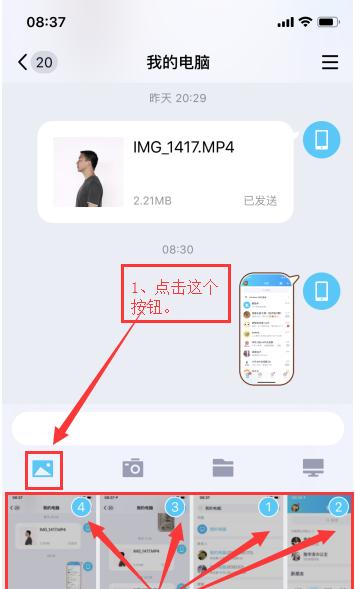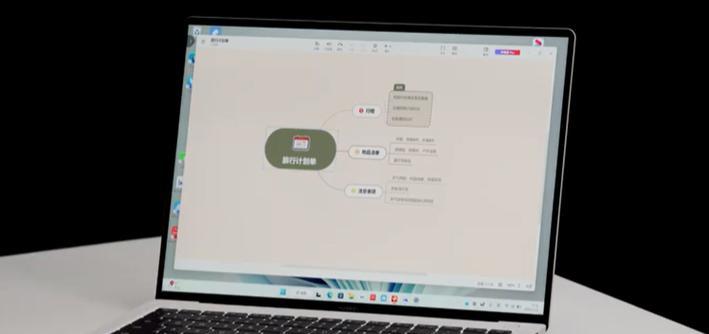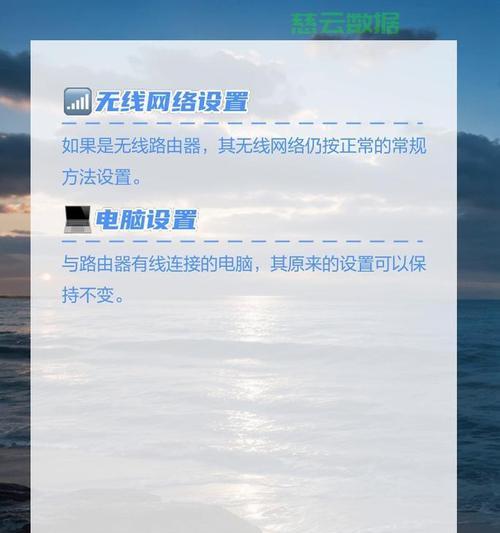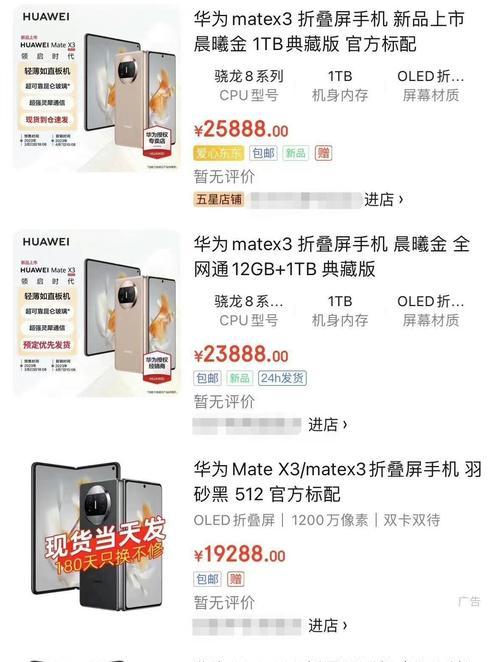在今天这个数字娱乐的时代,高质量的音频体验已经成为很多电脑用户追求的目标。尤其是对于那些热爱游戏、观看电影以及需要精确音频输入输出工作的用户来说,7.2声道音频系统提供了沉浸式的音频体验。但如何正确设置电脑的7.2声道声音,确保音质清晰、定位准确?本文将深入指导您完成这一过程,帮助您获得最佳的音频效果。
步骤一:确保硬件支持
在开始设置之前,首先需要确认您的电脑硬件是否支持7.2声道音频输出。您需要有一块支持7.2声道的声卡或者拥有多个音频输出端口的主板,并且相应的音频线材必须齐全。您还需要一组7.2声道的扬声器系统。如果硬件条件不具备,将无法实现7.2声道的设置。
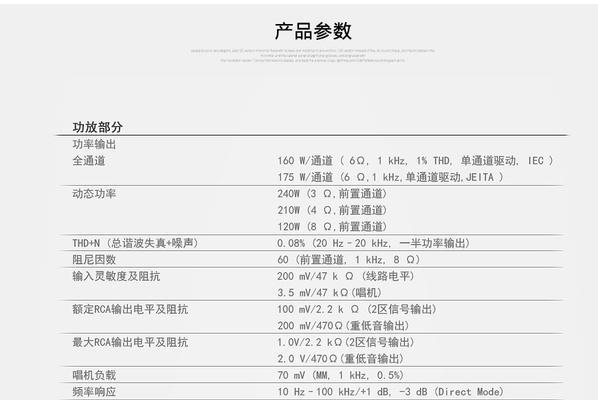
步骤二:连接扬声器
将扬声器连接到声卡或主板的相应输出端口上。通常情况下,7.2声道系统包括前左、前中、前右、后左、后右、中置、低音炮,以及两个侧边或环绕声道。请根据您的扬声器说明书正确连接每个声道对应的端口。
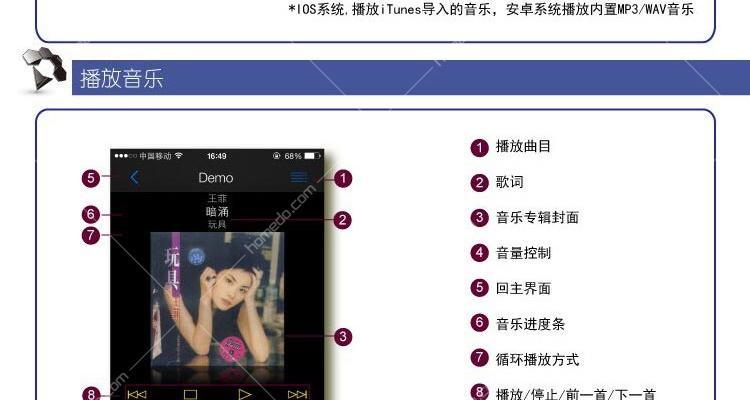
步骤三:安装声卡驱动程序
如果您使用的是独立声卡,确保已正确安装了最新的声卡驱动程序。可以通过官方网站下载最新的驱动程序并进行安装。对于板载声卡,通常Windows会自动加载相应的驱动程序。如果需要,也可以通过设备管理器更新或者下载官方驱动来安装。

步骤四:音频设置与校准
1.进入“控制面板”并选择“硬件和声音”下的“声音”选项。
2.在播放设备选项卡中,选择您的7.2声道扬声器设备,点击“设置”进行扬声器配置,并选择正确的扬声器配置类型。
3.进入“高级”选项,根据您的扬声器配置调整相应的音频格式,一般来说选择48000Hz即可。
4.进行音频设备的电平校准。您可以通过播放测试音来校准每个声道的音量,确保音量平衡且没有因通道设置不当导致的音量过大或过小。
步骤五:使用音频增强软件
安装并使用音频增强软件,如RealtekHDAudioManager或DolbyDigitalLive等,这些软件可以帮助您进一步调整音频效果,实现声音的更细腻调节。
步骤六:音频输出测试
完成以上设置后,可以播放一些多声道音频测试文件或玩一些支持7.2声道的游戏,以此来检验您的设置是否正确,声道是否能够正确工作以及音质是否满足您的要求。
多角度拓展
1.为什么需要7.2声道?
7.2声道系统提供了额外的两个环绕声道,相比传统5.1声道系统,它能提供更加丰富的环绕声音和更准确的声音定位,尤其在动态较大的场景中,如动作电影或射击游戏中,能显著提升声音的真实感和沉浸感。
2.如何进行声音校准?
声音校准是确保每个声道输出正确音量的关键步骤。使用专门的测试软件,比如“TestToneGenerator”,可以生成单一频率的声音信号,您可以通过调整每个扬声器的音量,确保它们之间的音量平衡。
3.如何选择合适的扬声器?
选择合适的扬声器是保证音质的重要环节。一般来说,选择品牌知名、用户评价良好的扬声器较为可靠。在挑选时考虑扬声器的失真率、频响范围、灵敏度等关键参数。
4.遇到问题怎么办?
如果在设置过程中遇到问题,如声道丢失、音质不佳等,建议首先检查所有音频线缆是否牢固连接,然后检查声卡驱动是否为最新版本。确保扬声器和声卡的设置参数匹配。如果问题依然无法解决,可以查阅声卡或扬声器的使用手册,或者联系技术支持进行咨询。
综上所述,正确设置电脑7.2声道声音涉及多个环节,从确保硬件支持开始,到连接扬声器、安装驱动、音频配置及校准,再到使用音频增强软件进行微调,每一步都至关重要。通过对每个细节的精确控制,您将能够充分体验到7.2声道带来的丰富音频效果和沉浸式听觉享受。